win7在哪看电脑的详细配置 教你查看win7系统详细配置的方法
时间:2021-10-27作者:mei
电脑配置的好坏直接关系到系统运行速度,所以有的用户想根据自己电脑配置来合理安装软件,避免出现系统与软件不兼容等情况,但是win7在哪看电脑的详细配置?关于此疑问,这篇经验分享两种查看方法给大家。
方法一:DirectX诊断工具怎么看电脑主机配置
1、首先我们在电脑上按下Win键+R键打开运行窗口,然后在出现的运行窗口中输入命令:dxdiag 点击“确定”。
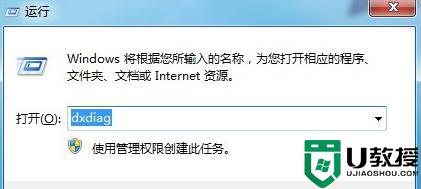
2、进入到页面后,我们在DirectX诊断工具的“系统”和“显示”栏目可以看到我们所要的电脑配置情况。
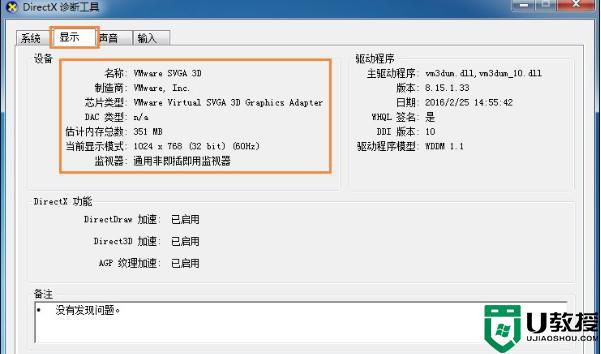
方法二:系统信息怎么看电脑主机配置
1、我们打开桌面,然后选中桌面上的“计算机”右键点击选择属性选项。
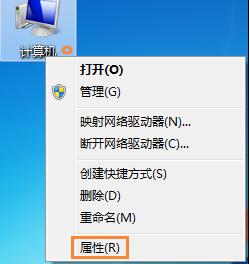
2、在页面中可以查看系统的具体情况,当我们查看完毕后,选择左边的“设备管理器”功能.
3、进入页面后,我们选择界面中的“处理器”和“显示适配器”可以看到系统的配置信息。
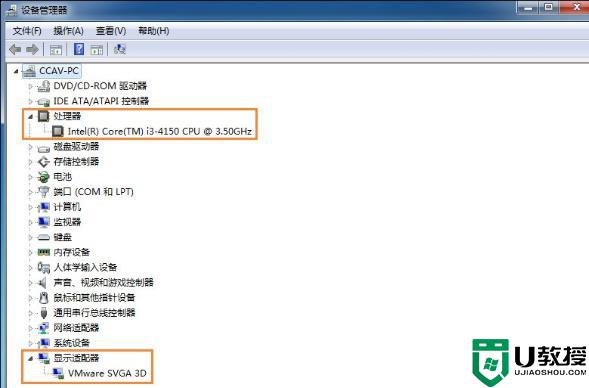
通过以上两种方法设置后,我们就清楚了解win7配置是怎么样的,对往后操作电脑也有很大帮助。





